Python数据分析
Anaconda发行版
Jupyter notebook
安装和文档
启动
运行机制
主界面
新建文档
工作界面
文档结构
编辑和命令模式
快捷键
执行和输出
Markdown单元
图片和视频
幻灯片
导出格式
魔法命令
Numpy
基础知识
数据类型
创建数组
数组运算
通用函数
索引切片迭代
添加删除去重
形状变换
堆积数组
分割数组
视图和复制
广播机制
花式索引
布尔索引
统计方法
随机数
Pandas
Series
DataFrame
Index
重建索引
轴向上删除条目
索引和切片
算术和广播
函数和映射
排序和排名
统计和汇总
文件读取
分块读取
写出数据
JSON和Pickle
HDF5
EXCEL文件
Web交互
数据库交互
删除缺失值
补全缺失值
删除重复值
替换
重命名轴索引
离散化和分箱
检测和过滤
随机和抽样
字符串操作
分层索引
分层索引进阶
合并连接
粘合与堆叠
重塑
Matplotlib
配置环境
使用常识
保存图形
两种图画接口
使用中文
线型图
颜色线型和标记
坐标轴上下限
坐标轴刻度
图题、轴标签和图例
配置图题
配置图例
颜色条
文本、箭头和注释
散点图
直方图
条形图
饼图
误差线
等高线
多子图
patch
自定义坐标轴刻度
风格样式展示
下一步
配置图例
阅读: 4373 评论:1legend图例方法有很多可以配置的参数和选项:
| 参数 | 说明 |
|---|---|
| loc | 图例的位置 |
| prop | 字体参数 |
| fontsize | 字体大小 |
| markerscale | 图例标记与原始标记的相对大小 |
| markerfirst | 如果为True,则图例标记位于图例标签的左侧 |
| numpoints | 为线条图图例条目创建的标记点数 |
| scatterpoints | 为散点图图例条目创建的标记点数 |
| scatteryoffsets | 为散点图图例条目创建的标记的垂直偏移量 |
| frameon | 是否显示图例边框 |
| fancybox | 边框四个角是否有弧度 |
| shadow | 控制是否在图例后面画一个阴影 |
| framealpha | 图例边框的透明度 |
| edgecolor | 边框颜色 |
| facecolor | 背景色 |
| ncol | 设置图例分为n列展示 |
| borderpad | 图例边框的内边距 |
| labelspacing | 图例条目之间的垂直间距 |
| handlelength | 图例句柄的长度 |
| handleheight | 图例句柄的高度 |
| handletextpad | 图例句柄和文本之间的间距 |
| borderaxespad | 轴与图例边框之间的距离 |
| columnspacing | 列间距 |
| title | 图例的标题 |
对于loc这个图例在坐标轴中的放置位置,有两种表示方法:数字或者字符串,其对应关系如下:
- 0: ‘best' : 自动选择最适合的位置
- 1: ‘upper right': 右上
- 2: ‘upper left': 左上
- 3: ‘lower left': 左下
- 4: ‘lower right':右下
- 5: ‘right':右
- 6: ‘center left':左中
- 7: ‘center right':右中
- 8: ‘lower center':下中
- 9: ‘upper center': 上中
- 10: ‘center':中间
设置字体大小的参数fontsize可以使用整数或者浮点数,以及字符串‘xx-small’、 ‘x-small’、 ‘small’、‘medium’、 ‘large’、 ‘x-large’和‘xx-large’。
下面是一些使用的例子
plt.legend(loc='best',frameon=False) #去掉图例边框 plt.legend(loc='best',edgecolor='blue') #设置图例边框颜色 plt.legend(loc='best',facecolor='blue') #设置图例背景颜色,若无边框,参数无效 plt.legend(loc='best',title='figure') #去掉图例边框 plt.legend(loc='upper left', ncol=2, frameon=False) # 分两列显示,在左上角 plt.legend(fancybox=True,framealpha=1, shadow=True, borderpad=1)
默认情况下,图例会忽略那些不带标签的绘图,只为设置了label参数的绘图添加图例。
有时候我们可能需要在同一张图上显示多个图例。不过,用普通方法解决不了这个问题,标准的legend接口只能为一张图创建一个图例。但是我们可以通过plt.gca().add_artist()方法(或者ax.add_artist()),将我们先前创建过的图例用底层的接口重新添加上去。
lines = []
styles= ['-', '--','-.',':']
x = np.linspace(0,10,1000)
for i in range(4): # 制造四条sin曲线
lines += plt.plot(x, np.sin(x-i*np.pi/2), styles[i])
plt.axis('equal')
# 生成第一个图例,并保存引用
leg = plt.legend(lines[:2], ['line A', 'line B'], loc=1,frameon=False)
# 生成第二个图例,这会让第一个图例被抹去
plt.legend(lines[2:], ['line C', 'line D'], loc=4,frameon=False)
# gca方法获取当前坐标轴,再使用它的`add_artist`方法将第一个图例重新画上去
plt.gca().add_artist(leg)
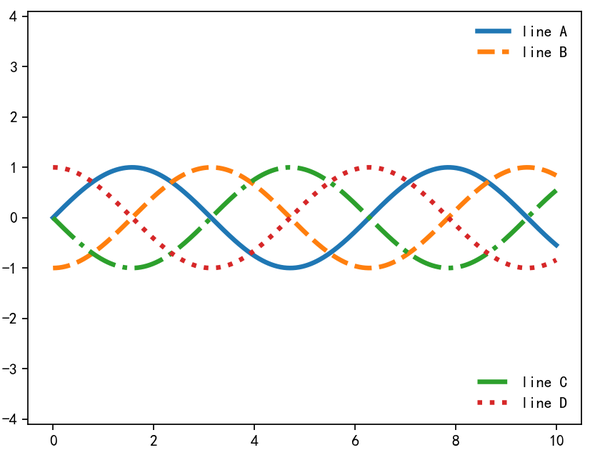
plt.gca()和plt.axes()返回的是同一类型的实例,只不过用后者会抛出警告